Jak stworzyć historię na Facebooku

Historie na Facebooku mogą być bardzo zabawne do tworzenia. Oto jak możesz stworzyć historię na swoim urządzeniu z systemem Android i komputerze.

Zmienianie rzeczy od czasu do czasu nigdy nie jest złym pomysłem. Na przykład po pewnym czasie używania tych samych naklejek szukasz więcej. A kiedy tak się dzieje, kończysz nawet na tworzeniu własnego.
O ile nie zainstalujesz określonej aplikacji ze stylami czcionek, które zmienią styl, zwykle jest to takie samo. Dobrą wiadomością jest to, że istnieją bezpłatne aplikacje czcionek na Androida, które dodadzą stylu wiadomościom wysyłanym w WhatsApp i w każdej innej aplikacji, w której musisz wpisać wiadomość.
Aby zmienić wygląd tekstu w WhatsApp, musisz zmienić klawiatury. Prawdopodobnie masz swoją ulubioną klawiaturę, ale gdy chcesz urozmaicić wszystko, wiesz, że możesz przełączyć się na klawiaturę czcionek .
Podczas pierwszej instalacji aplikacja przeprowadzi Cię przez proces instalacji i przełączy klawiatury. Po zakończeniu konfiguracji aplikacja pozwoli Ci wypróbować klawiaturę przed wpisaniem w WhatsApp.
Jeśli więc nie jesteś zadowolony ze stylów czcionek, możesz odinstalować aplikację. Gdy zaczniesz pisać stylem czcionki, musisz wymazać to, co wpisałeś, zanim wypróbujesz inny styl w fazie testowania.
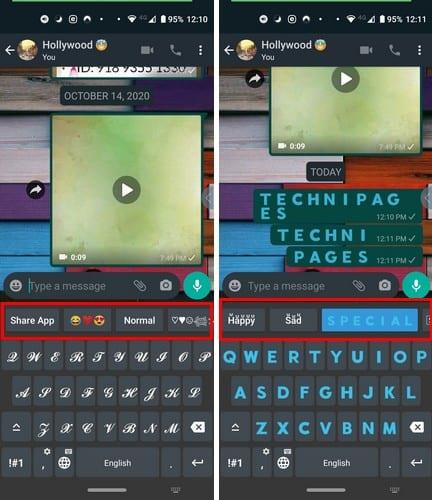
Wszystkie style czcionek, które aplikacja ma do zaoferowania, będą znajdować się tuż nad tekstem. Możesz zacząć pisać jednym stylem czcionki, zmienić wszystko i zacząć pisać w innym stylu w połowie wiadomości. Jeśli już zacząłeś pisać, a potem widzisz inną czcionkę, którą lubisz bardziej, nie ma możliwości zmiany czcionki na tę, która bardziej Ci się podoba.
Możesz trochę zmienić, naciskając długo tekst, a następnie dotykając kropek, aby tekst był pogrubiony, kursywa, przekreślenie lub monospace. Jeśli po pewnym czasie z nowym stylem czcionki przegapisz klawiaturę, której używałeś, naciśnij i przytrzymaj ikonę świata i wybierz klawiaturę, na którą chcesz się przełączyć.
W wiadomości ważne jest, aby druga osoba mogła ją zrozumieć. Po pewnym czasie nudne staje się patrzenie na ten sam styl czcionki dzień po dniu. Ta aplikacja jest najpopularniejsza w Google Play, ale są też inne aplikacje do stylizacji czcionek, które możesz wypróbować.
Historie na Facebooku mogą być bardzo zabawne do tworzenia. Oto jak możesz stworzyć historię na swoim urządzeniu z systemem Android i komputerze.
Dowiedz się, jak wyłączyć irytujące automatyczne odtwarzanie wideo w Google Chrome i Mozilla Firefox za pomocą tego samouczka.
Rozwiąż problem, w którym Samsung Galaxy Tab S8 utknął na czarnym ekranie i nie włącza się.
Przeczytaj teraz, aby dowiedzieć się, jak usunąć muzykę i filmy z tabletów Amazon Fire i Fire HD, aby zwolnić miejsce, uporządkować lub poprawić wydajność.
Poradnik pokazujący dwa rozwiązania, jak na stałe uniemożliwić aplikacjom uruchamianie się przy starcie na urządzeniu z Androidem.
Ten poradnik pokazuje, jak przesyłać wiadomości tekstowe z urządzenia Android za pomocą aplikacji Google Messaging.
Masz Amazon Fire i chcesz zainstalować Google Chrome? Dowiedz się, jak zainstalować Google Chrome za pomocą pliku APK na urządzeniach Kindle.
Jak włączyć lub wyłączyć funkcje sprawdzania pisowni w systemie Android.
Kiedy Samsung zaprezentował nową linię tabletów flagowych, było na co czekać. Galaxy Tab S9 i S9+ przynoszą oczekiwane ulepszenia, a Samsung wprowadził także Galaxy Tab S9 Ultra.
Czy kochasz czytać eBooki na tabletach Amazon Kindle Fire? Dowiedz się, jak dodać notatki i podkreślać tekst w książce na Kindle Fire.






